Mogelijk wilt u vanaf een Windows-laptop verbinding maken met MySQL op Amazon EC2. Maar misschien wilt u om veiligheidsredenen geen poort op EC2-instantie openen. U kunt in plaats daarvan uw lokale poort doorsturen via Secure Shell (SSH). Wanneer u nu verbinding maakt met uw lokale poort, wordt deze doorgestuurd om in plaats daarvan verbinding te maken met de MySQL-server op Amazon EC2 via SSH. Het is niet nodig om de poort van uw MySQL-server op EC2-instantie te openen. Omdat het over SSH is, kan ook niemand het volgen. Hier leest u hoe u vanuit Windows verbinding kunt maken met MySQL op Amazon EC2 via een SSH-tunnel.
Als u niet bekend bent met het verbinden met een Amazon EC2-instantie vanuit Windows met behulp van SSH, kunt u hier meer informatie over vinden
Stap 1:Maak de tunnel
Maak een sessie in PuTTY en selecteer vervolgens het tabblad Tunnels in de SSH-sectie. Voer in het tekstvak Bronpoort 3100 in. Dit is de poort waarnaar PuTTY luistert op uw lokale computer. Het kan elke standaard door Windows toegestane poort zijn. Voer in het veld Bestemming direct onder Bronpoort 127.0.0.1:3306 in. Dit betekent dat, vanaf de server, de verbinding wordt doorgestuurd naar IP 127.0.0.1 poort 3306. Hier draait de MySQL-server op de EC2-instantie. Dus 127.0.0.1 wordt behandeld als het lokale IP-adres van de EC2-instantie en niet als uw lokale machine. MySQL luistert standaard op poort 3306 en we maken rechtstreeks verbinding met de server zelf, d.w.z. 127.0.0.1.
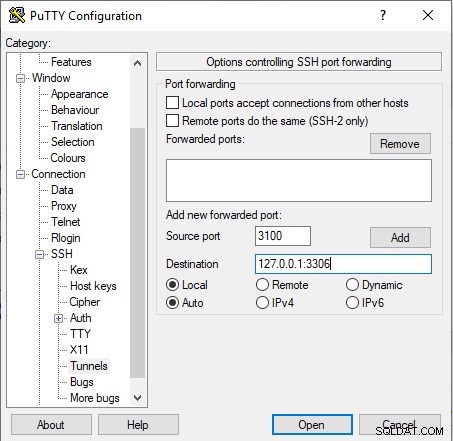
Stap 2:Voeg de tunnel toe
Klik op de knop Toevoegen.
Stap 3:Start een PuTTY-sessie
- Start PuTTY (klik in het menu Start op Alle programma's> PuTTY> PuTTY).
- Selecteer in het categorievenster de optie Sessie en vul de volgende velden in:
- Voer in het vak Hostnaam gebruikersnaam in @public_dns_name . Zorg ervoor dat u de juiste gebruikersnaam voor uw AMI opgeeft. Bijvoorbeeld:
- Voor een Amazon Linux AMI is de gebruikersnaam ec2-user .
- Voor een RHEL5 AMI is de gebruikersnaam vaak root maar kan een ec2-gebruiker . zijn .
- Voor een Ubuntu AMI is de gebruikersnaam ubuntu .
- Neem anders contact op met uw AMI-provider.
- Selecteer onder Verbindingstype SSH.
- Zorg ervoor dat poort 22 is.
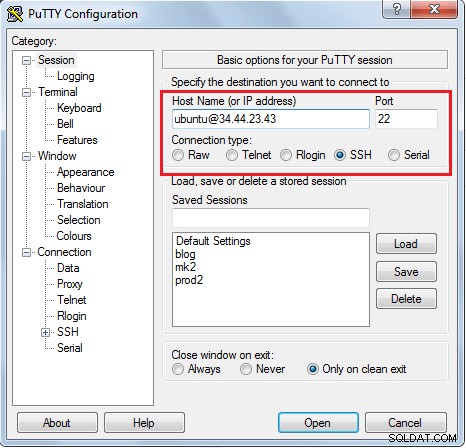
- Voer in het vak Hostnaam gebruikersnaam in @public_dns_name . Zorg ervoor dat u de juiste gebruikersnaam voor uw AMI opgeeft. Bijvoorbeeld:
- Klap in het deelvenster Categorie de optie Verbinding uit, vouw SSH uit en selecteer Auth. Voltooi het volgende:
- Klik op Bladeren.
- Selecteer de .ppk bestand dat u voor uw sleutelpaar heeft gegenereerd en klik vervolgens op Openen.
- Selecteer Sessie in de categoriestructuur, voer een naam in voor de sessie in Opgeslagen sessies en klik vervolgens op Opslaan.
- Klik op Openen om de PuTTY-sessie te starten.
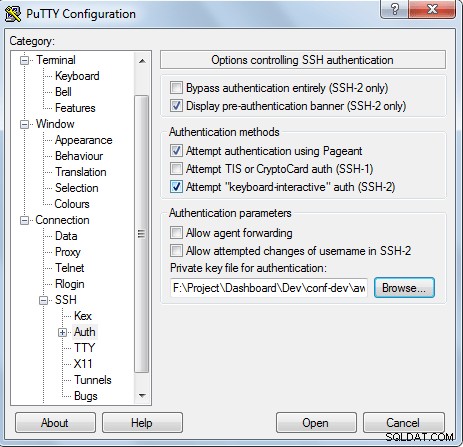
- Als dit de eerste keer is dat u verbinding maakt met deze instantie, geeft PuTTY een dialoogvenster voor beveiligingswaarschuwingen weer waarin wordt gevraagd of u de host waarmee u verbinding maakt, vertrouwt.
- Klik op Ja. Er wordt een venster geopend en u bent verbonden met uw instantie. Houd dit venster open wanneer u verbinding wilt maken met uw MySQL-database.
Stap 4:maak vanuit Windows verbinding met MySQL op Amazon EC2
Hier ter referentie is een voorbeeldverbinding met MySQL-beheerder die naar localhost gaat:noteer het Server Host-adres 127.0.0.1 dat transparant wordt doorgestuurd.
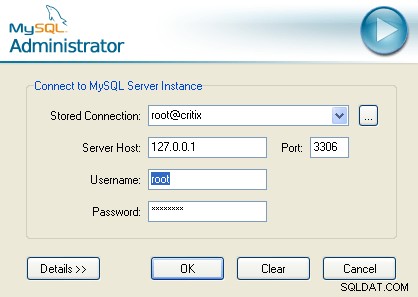
U kunt ook de opdrachtprompt openen, naar de MySQL-installatiemap gaan (bijv. C:\Program Files\MySQL\MySQL Server 5.5\bin) en typen (bijv. wachtwoord is 'passwd')
mysql -h 127.0.0.1 --port 3100 -uroot -ppasswd
Het betekent verbinding maken met poort 3100 op uw localhost. Hiermee wordt de verbinding doorgestuurd naar de MySQL-server van de EC2-instantie die luistert op poort 3306.
